Extraheer audio van MP4 - Hoe MP4 naar audiobestanden te converteren zonder kwaliteit te verliezen
Als u tevreden bent met de achtergrondaudio van een MP4-film, wat moet u dan doen als dat nodig is extraheer audiobestanden uit MP4? Bovendien, hoe MP4 converteren naar audiobestanden met de originele audiokwaliteit? Als het vaak gebruikte videoformaat bevat MP4 zowel video, audiobestanden, afbeeldingen als ondertitels. Om de gewenste audio-achtergrond van MP4 te extraheren, kunt u in het artikel meer leren over de 3 beste methoden.
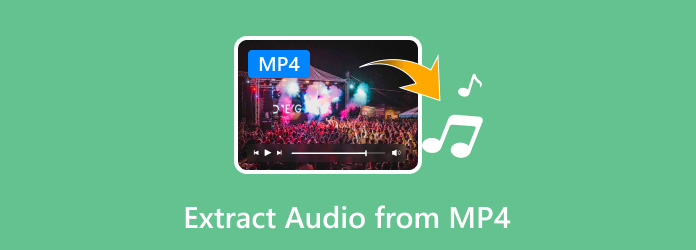
Deel 1: de ultieme methode om audio uit MP4 te extraheren
Of u nu MP4 naar MP3, WAV, FLAC en ander audiobestandsformaat wilt converteren, of zelfs audio van MP4 wilt extraheren met de originele kwaliteit, Tipard Video Converter Ultimate is een veelzijdige video-omzetter die meer dan 500 bestandsindelingen ondersteunt, meerdere videobewerkingsfuncties biedt en zelfs de video naar audio converteert met de beste kwaliteit met GPU-versnelling.
- 1. Rip audiobestanden van een MP4 naar MP3, FLAC, WAV, WMA en andere formaten.
- 2. Batchproces om meerdere MP4-video's binnen enkele klikken naar audiobestanden te converteren.
- 3. Bied uitgebreide tools voor videobewerking, zoals samenvoegen en MP4-video's comprimeren.
- 4. GPU-versnelling om MP4-video's met 60x hogere snelheid naar audiobestanden te converteren.
Audio extraheren uit MP4 met originele kwaliteit
Zorg ervoor dat je de MP4 naar audio-omzetter al op je computer hebt geïnstalleerd. Start het en klik op het Bestanden toevoegen knop op de bovenste menubalk om de MP4-bestanden te importeren. U kunt de video's natuurlijk ook rechtstreeks naar het programma slepen en neerzetten.

Klik op het formaatpictogram op het gewenste MP4-bestand om het profieldialoogvenster te openen. Ga naar het Audio tab en selecteer uw favoriete audioformaat, zoals MP3, M4A of andere gewenste audioformaten. Vervolgens kunt u de audio-instellingen voor het uitvoerformaat aanpassen.

Als u alleen het gewenste deel uit een MP4-bestand wilt extraheren, klikt u op het Snijden pictogram naast de miniatuur van de video. Bekijk een voorbeeld van het bestand en stel het beginpunt en eindpunt in om ongewenste delen te verwijderen en dienovereenkomstig audio uit MP4 te extraheren.

Ga naar het onderste gedeelte en klik op het mappictogram om een specifieke map te selecteren voor het opslaan van de uitvoer. Daarna kunt u op het Alles omzetten knop om audio van MP4 te rippen. Het blijft de beste kwaliteit voor het uitgevoerde audioformaat met het geavanceerde algoritme.

Deel 2: MP4-video online converteren naar MP3-audio
MP3 is een van de meest populaire audioformaten. U kunt gewoon online naar de MP4 naar MP3-converter zoeken om audio uit MP4 te extraheren. FileConverto is een veelzijdige oplossing om verschillende bestanden te converteren, inclusief video's, audiobestanden, afbeeldingen en zelfs pdf-bestanden.
Toegang tot de online MP4 naar audio-omzetter in elke browser. Kies de MP4 naar MP3 Converter optie om de audiobestanden dienovereenkomstig uit het geüploade MP4-bestand te extraheren.
Klik op de Blader knop om een MP4-bestand te uploaden dat u van uw harde schijf wilt converteren. Het kan alleen videobestanden tot 500 MB aan. U moet het bestand splitsen als het groter is dan 500 MB.
Klik op de knop Nu verzenden om de audio uit het MP4-bestand te rippen. Wanneer de conversie is voltooid, krijgt u de pagina Voltooid te zien om het MP3-bestand te downloaden via de Download Bestand link.
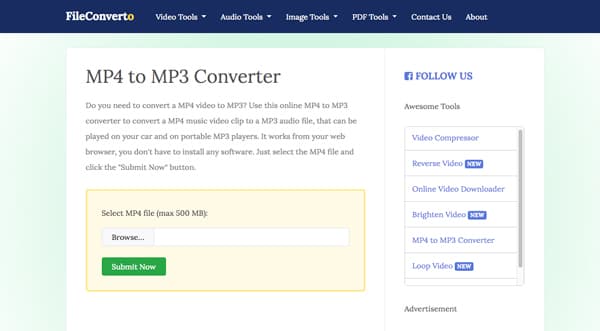
Note: Er is geen aanpassingsoptie of bewerkingstool voor de mp3-bestanden. Bovendien kan het slechts één MP4-bestand per keer verwerken. U kunt niet meerdere MP4-bestanden samenvoegen tot één in de online MP4 naar MP3-converter.
Deel 3: Audio van MP4 rippen en bewerken via Audacity
vermetelheid is een open-source audio-oplossing waarmee u de audiobestanden gratis kunt converteren en bewerken. Het heeft de capaciteit om ook audio uit MP4-bestanden te extraheren. Bovendien kunt u uitgebreide audiobewerkingsfuncties krijgen. Maar het is misschien te ingewikkeld voor de beginners.
Start de gratis MP4-video naar audio-omzetter zodra u het programma op uw computer hebt geïnstalleerd. Klik op de Dien in menu en kies de Openen optie om het open-bestand dialoogvenster te activeren om het MP4-bestand te laden.
Vervolgens wordt de audio-informatie uit het MP4-bestand gehaald en op de track weergegeven. Klik nu op het Dien in menu en kies de Exporteren optie of de Audio exporteren optie.
Vouw in het pop-upvenster het Opslaan als type vervolgkeuzelijst en selecteer de mp3-bestanden of een ander gerelateerd bestand. Navigeer naar de bestemmingsmap en klik op het Bespaar knop om converteer MP4 naar MP3.
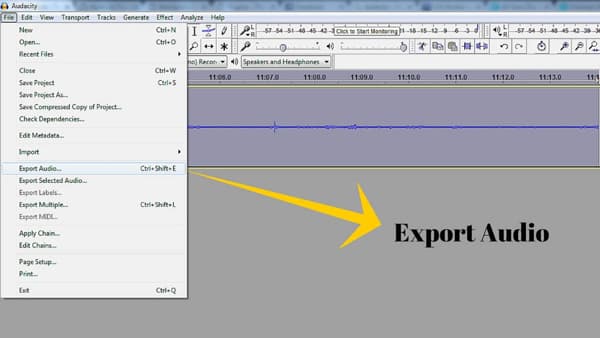
Note: Als er een foutmelding is dat uw bestand een videobestand is dat Audacity niet kan openen, moet u FFmpeg voor Audacity downloaden om in plaats daarvan de gewenste bestanden te converteren.
Deel 4: veelgestelde vragen over het converteren van MP4 naar audiobestanden
Is er een methode om de MP4-URL naar MP3 te converteren?
Er zijn verschillende webgebaseerde apps die video kunnen converteren naar audiobestanden en meer. Deze online MP4 naar audio-converters kunnen de MP4-URL offline naar MP3 converteren. Maar je moet er rekening mee houden dat ze alleen beschikbaar zijn voor niet-privé online video's.
Kan ik audio extraheren uit een beschadigde MP4?
Het resultaat hangt af van de staat van uw MP4-bestanden. Als de audio in het bestand ook beschadigd is, is het moeilijk om de volledige golf te krijgen. U kunt ook professionele software proberen, zoals Tipard Video Converter Ultimate. Het maakt gebruik van geavanceerde technologie om audio te herstellen van een beschadigd MP4-bestand.
Wat zou de beste methode moeten zijn om audio uit MP4 te extraheren via FFMPEG?
FFMPEG is een set opdrachtregels voor het converteren van multimediabestandsindelingen. Om audio uit MP4 te extraheren zonder opnieuw te coderen, voert u ffmpeg -i input-video.mp4 -vn -acodec copy output-audio.mp3 uit. Vervang de MP4-bestandsnaam door input-video en de audiobestandsnaam door output-audio.
Conclusie
U kunt meer leren over de beste methoden om dit te doen extraheer audio uit MP4-bestanden uit het artikel. Als je gewoon naar muziek op de achtergrond wilt luisteren, kunnen de MP4-muziekvideo's alleen op je scherm worden afgespeeld. Wat betreft het resultaat, je moet de MP4 naar audiobestanden converteren. Tipard Video Converter Ultimate is de beste optie als u om de uitvoerkwaliteit geeft. Het is niet alleen gemakkelijk te gebruiken, maar ook in staat om de audiobestanden met de originele kwaliteit te extraheren. Als u vragen heeft over het onderwerp, kunt u een opmerking in het artikel delen.







